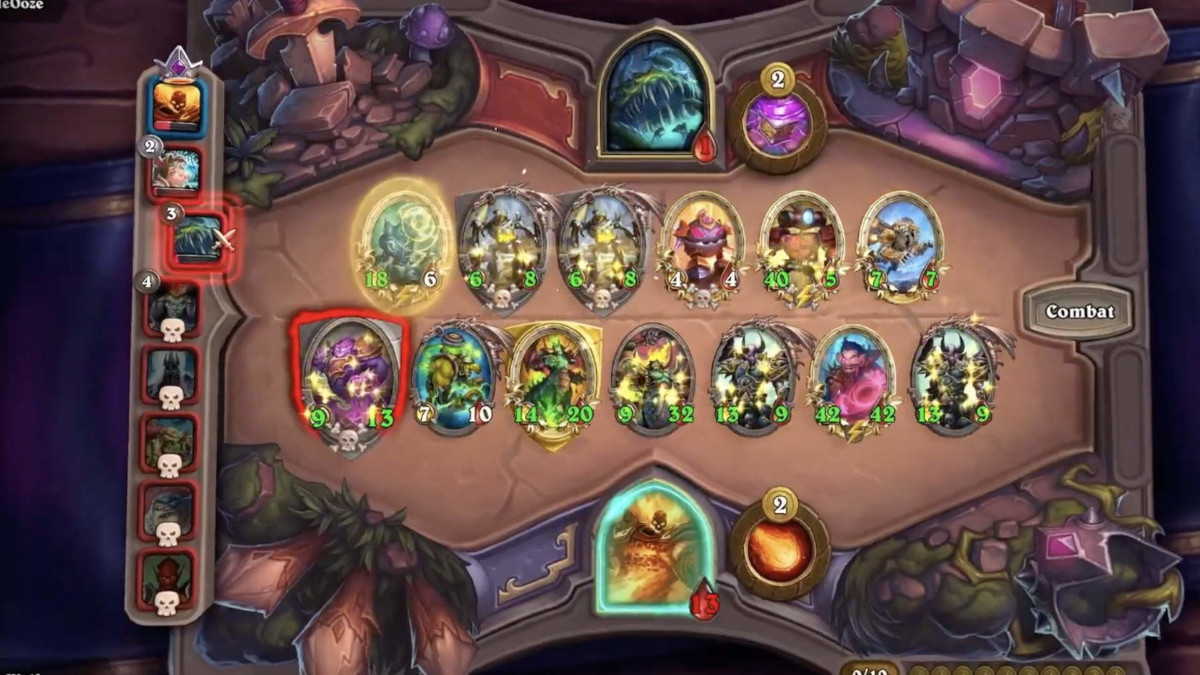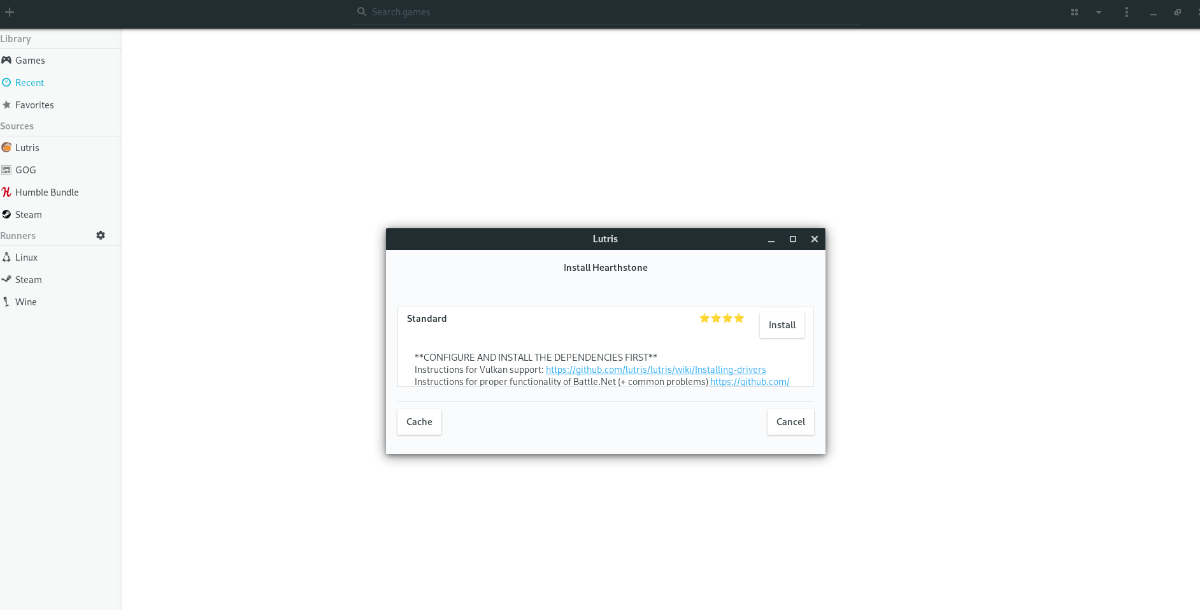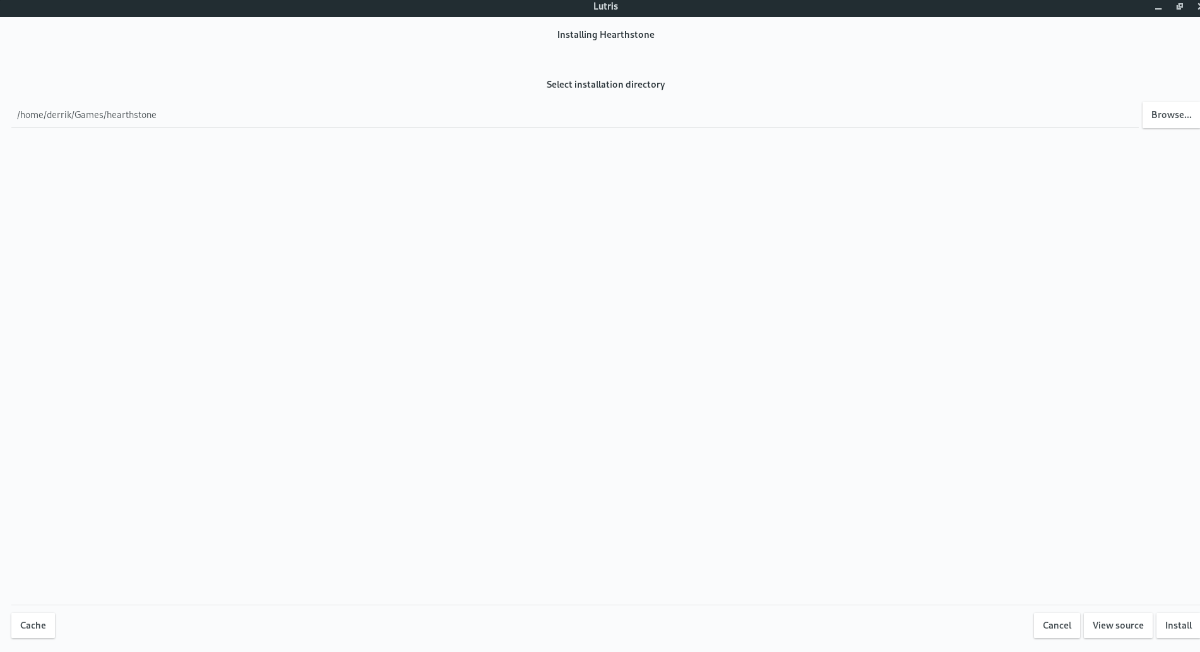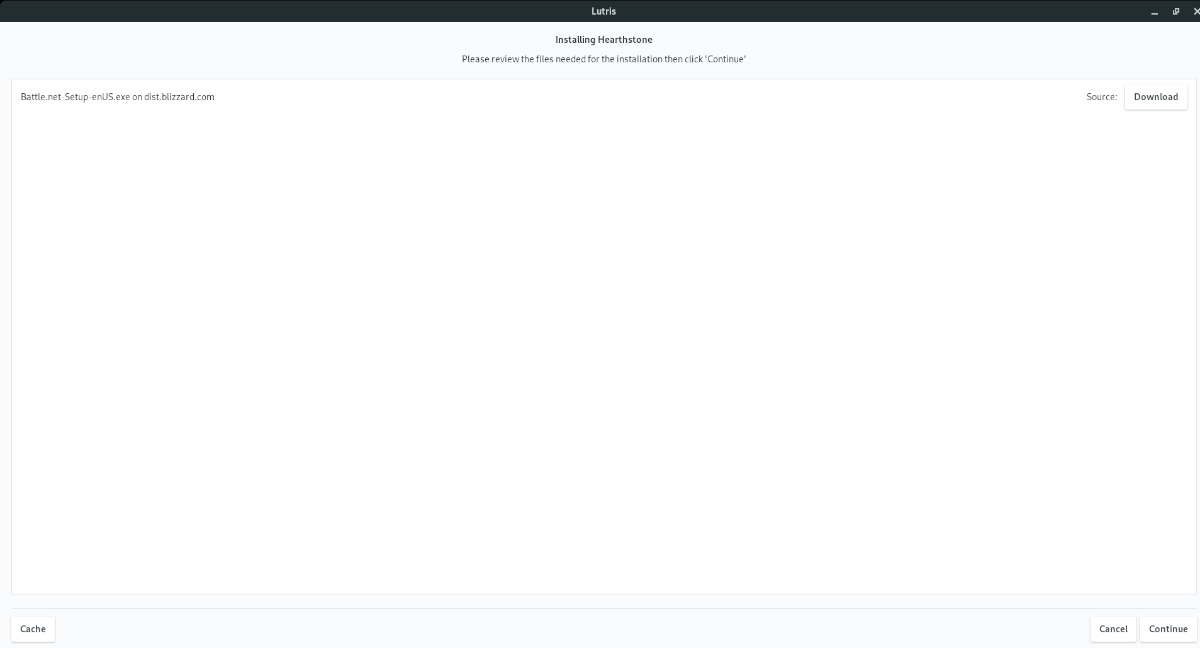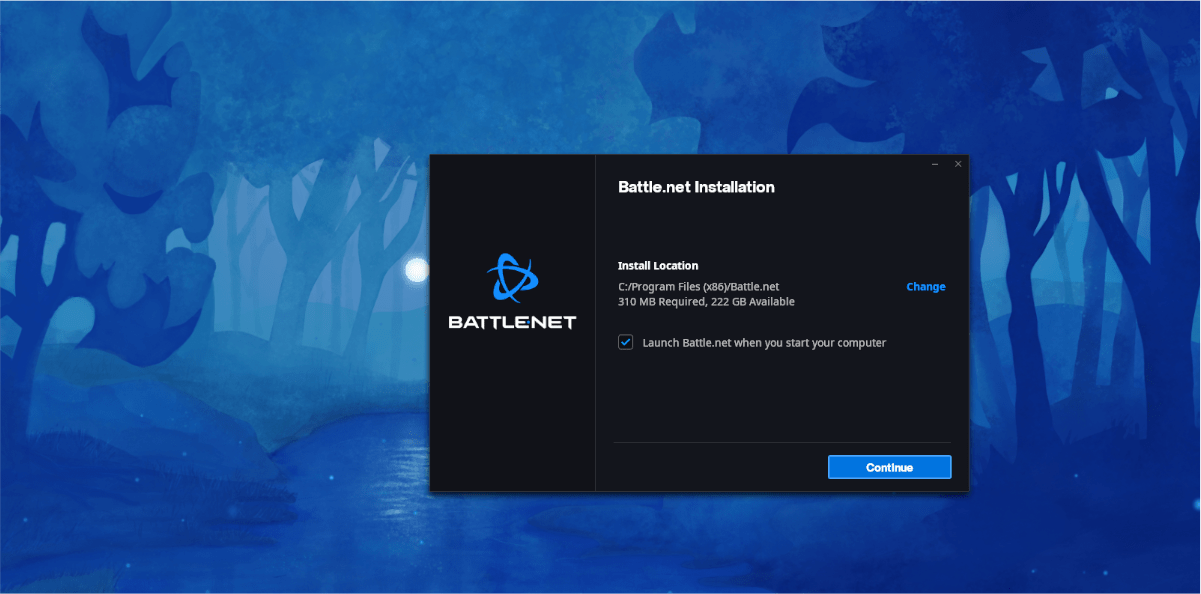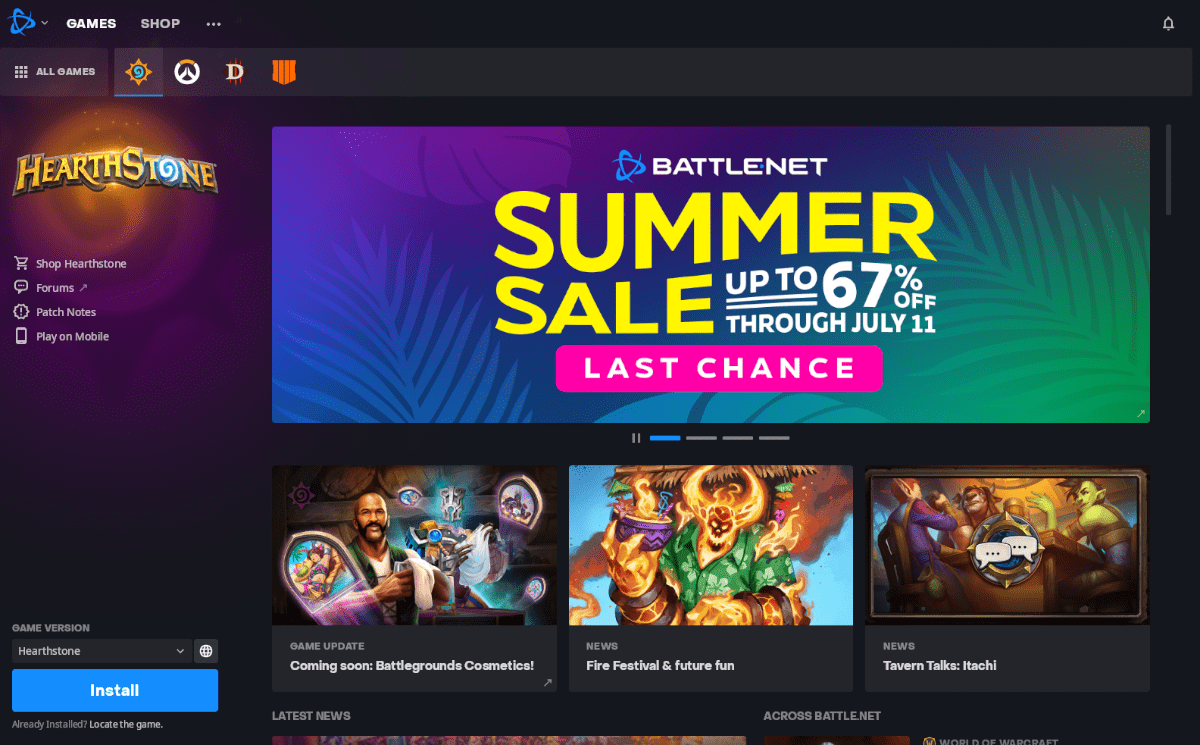Hearthstone-это бесплатная онлайн-игра, разработанная и изданная Blizzard Entertainment. Hearthstone основывается на существующей истории Warcraft и дает игрокам возможность сражаться друг с другом, используя коллекционные карты.
Hearthstone для Linux
Hearthstone нет в Steam, поэтому использовать Steam Play и Proton нельзя. Тем не менее, игры Blizzard, как правило, довольно хорошо работают в Linux, и разработчики даже зашли так далеко, что не запретили пользователям Linux, когда их античит-инструменты показывают ложное срабатывание.
В этом руководстве мы подробно рассмотрим, как настроить игру Hearthstone на ПК с Linux. Иметь ввиду; для работы игры вам потребуется учетная запись Blizzard Battlenet. Для получения дополнительной информации щелкните здесь .
Установка Lutris в Linux
Hearthstone работает в Linux благодаря Lutris, игровое приложение, которое упрощает игры в Wine. У Hearthstone рейтинг «золотой», и они утверждают, что игра работает после небольшой настройки.
Для начала вы должны установить приложение Lutris на свой компьютер с Linux. Установка Lutris довольно проста, независимо от того, какую ОС Linux вы используете. Сначала запустите процесс, открыв окно терминала на рабочем столе Linux, нажав Ctrl + Alt + T на клавиатуре, или найдите «Терминал» в меню приложения. Затем, когда окно терминала откроется и будет готово к использованию, следуйте приведенным ниже инструкциям по установке, которые соответствуют используемой вами ОС Linux.
Ubuntu
В Ubuntu вы можете получить Приложение Lutris запущено и работает, добавив официальный PPA. Затем, используя команду add-apt-repository ниже, настройте PPA.
sudo add-apt-repository ppa: lutris-team/lutris
Затем запустите update , чтобы обновить источники программного обеспечения Ubuntu.
sudo apt update
Как только все будет обновлено, вы можете установить приложение Lutris на свой компьютер с Ubuntu, используя команду apt install внизу.
sudo apt install lutris
Debian
Lutris работает на Debian так же, как и в Ubuntu. Во-первых, вы должны настроить репозиторий Apt. Это можно сделать с помощью следующей команды echo в окне терминала.
echo”deb http://download.opensuse.org/repositories/home:/strycore/Debian_10/./”| sudo tee/etc/apt/sources.list.d/lutris.list
Затем используйте команду wget , чтобы загрузить ключ репозитория программного обеспечения Lutris. Этот ключ очень важен для установки Lutris, и без него ничего не будет работать. Так что не пропускайте этот шаг!
wget-q https://download.opensuse.org/repositories/home:/strycore/Debian_10/Release.key-O-| sudo apt-key add-
После настройки ключа вам нужно будет выполнить команду update , чтобы обновить источники программного обеспечения Debian. Это необходимо для установки Lutris.
sudo apt update
Когда Debian обновлен, вы можете установить приложение Lutris на свой компьютер Debian.
sudo apt install lutris
Arch Linux
На Arch Linux , установить Lutris просто. Для этого используйте команду pacman ниже.
sudo pacman-S lutris
Fedora
Вы сможете запустить Lutris на Fedora быстро с помощью dnf install ниже.
sudo dnf install lutris
OpenSUSE
OpenSUSE имеет приложение Lutris в официальных репозиториях SUSE. Чтобы он заработал, используйте команду zypper install .
sudo zypper install lutris
Установка Hearthstone в Linux
Чтобы начать установку Hearthstone, перейдите по ссылке страницу игры на Lutris.com. Затем найдите кнопку «Установить» и щелкните ее мышью, чтобы запустить установщик Hearthstone.
После нажатия кнопки «Установить» Lutris запустится, и появится окно установки. Пока не нажимайте «Установить». Вместо этого перейдите на эту страницу и установите все необходимые зависимости для работы Battlenet в Linux.
Battlenet НЕ будет работать без настройки обоих зависимости и Драйверы Vulkan . Когда вы закончите настройку драйверов и зависимостей, вернитесь в приложение Lutris и нажмите кнопку «Установить», чтобы начать настройку Hearthstone.
После нажатия кнопки установки Лутрис спросит вас, где разместить файлы игры Hearthstone. Оставьте значение по умолчанию или, если вы хотите изменить каталог, нажмите кнопку «Обзор» и выберите другую папку.
Выбрав место для размещения файлов, перейдите на следующую страницу и нажмите кнопку« Продолжить », чтобы перейти к следующая страница. Нажав кнопку «Продолжить», Лутрис начнет установку Battlenet.
После установки Battlenet войдите в свою учетную запись. Затем найдите «Hearthstone» на панели запуска игры и щелкните по нему, чтобы загрузить и установить игру. Когда игра будет загружена, нажмите «Играть», чтобы запустить игру.
Если вы установили как драйверы Vulkan, так и необходимые зависимости, вы будете готовы играть в Hearthstone на своем компьютере с Linux через Lutris. Наслаждайтесь!